PUBG: యుద్ధభూమి డిమాండ్తో కూడిన గేమ్, మరియు చాలా మంది ఆటగాళ్ళు తమ గేమింగ్ కంప్యూటర్కు బాగా సరిపోయేలా గ్రాఫిక్లను సర్దుబాటు చేయడానికి ఎంచుకుంటారు. కొంతమంది ప్లేయర్లు వారి ప్రాధాన్యతలకు సరిపోయేలా ఆడియో మరియు నియంత్రణలకు కూడా మార్పులు చేస్తారు మరియు అది మంచిది. సమస్య ఏమిటంటే కొంతమంది ఆటగాళ్ళు తమపై ఫిర్యాదు చేశారు PUBG యుద్దభూమి సెట్టింగ్లు సేవ్ చేయడం లేదు . కొన్ని కారణాల వల్ల, మార్పులు చేసినప్పుడల్లా, అవి సేవ్ చేయబడవు. గేమ్ రీబూట్ అయిన ప్రతిసారీ గేమ్ సెట్టింగ్లు రీసెట్ చేయబడతాయి.
విండోస్ కోసం క్లయింట్లను చాట్ చేయండి

ఒకరు ఊహించినట్లుగా, ఇది చాలా బాధించేది మరియు కొంతమంది ఆటగాళ్లు ఫోర్ట్నైట్ లేదా కాల్ ఆఫ్ డ్యూటీ వంటి పోటీ టైటిల్లను ఆడటానికి ఎంచుకోవచ్చు.
సెట్టింగ్లను సేవ్ చేయని PUBG యుద్దభూమిని ఎలా పరిష్కరించాలి
PUBG సెట్టింగ్లు సేవ్ చేయని సమస్యను పరిష్కరించడానికి గేమ్ ఫైల్ల ధృవీకరణ, GameUserSettings.ini ఫైల్ను తొలగించడం మరియు నియంత్రిత ఫోల్డర్ యాక్సెస్ని మార్చడం అవసరం. ఏమి చేయాలో మరింత వివరంగా వివరిద్దాం.
- PUBG గేమ్ ఫైల్లను ధృవీకరించండి: యుద్దభూమి
- GameUserSettings.ini ఫైల్ను తొలగించండి
- నియంత్రిత ఫోల్డర్ యాక్సెస్ను ఆఫ్ చేయండి
1] PUBG గేమ్ ఫైల్లను ధృవీకరించండి: యుద్దభూమి
ఇలాంటి పరిస్థితిలో వినియోగదారులు చేయవలసిన మొదటి విషయం ఏమిటంటే గేమ్ ఫైల్లను ధృవీకరించడం, అలా చేయడం వలన గేమ్కు సంబంధించిన అనేక సమస్యలు ఉండవచ్చు.
- గేమ్ ఎదుర్కొంటున్న సమస్యకు బగ్ కారణం కావచ్చు. గేమ్ ఫైల్ల సమగ్రతను ధృవీకరించడం తిరిగి సాధారణ స్థితికి వచ్చే అవకాశం ఉంది.
2] GameUserSettings.ini ఫైల్ను తొలగించండి
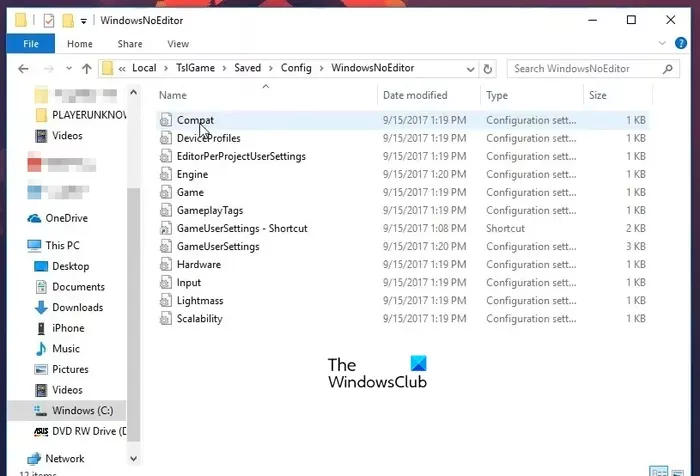
పైన పేర్కొన్నవి ఉద్దేశించిన విధంగా పని చేయడంలో విఫలమైతే, మీ ఉత్తమ పందెం బహుశా GameUserSettings.ini ఫైల్ను తొలగించడం. ఇలా చేయడం వల్ల తాము ఎదుర్కొంటున్న సమస్య పరిష్కారమైందని పలువురు ఆటగాళ్లు ధృవీకరించినందున మేము ఇలా చెప్తున్నాము.
- దీన్ని చేయడానికి, దయచేసి రన్ కమాండ్ యాప్ను తెరవండి.
- అక్కడ నుండి, టైప్ చేయండి %అనువర్తనం డేటా% పెట్టె లోపల ఎంటర్ కీని నొక్కండి.
- ఫైల్ ఎక్స్ప్లోరర్ AppData ఫోల్డర్తో తెరవాలి.
- తర్వాత, డైరెక్టరీని వీక్షించడానికి మీరు తప్పనిసరిగా AppDataని తెరవాలి.
మీరు తప్పనిసరిగా AppData నుండి లోకల్ సబ్ఫోల్డర్ని తెరిచి, ఆపై ఎంచుకోండి TslGame ఫోల్డర్ .
- సేవ్ చేసిన > కాన్ఫిగరేషన్ > WindowsNoEditorకి నావిగేట్ చేయండి.
- GameUserSettings.iniని కనుగొని, ఆపై దానిపై కుడి క్లిక్ చేయండి.
- సందర్భ మెను నుండి తొలగించు ఎంపికను ఎంచుకోండి.
చివరగా, PUBGలోకి ప్రారంభించి, గేమ్ సెట్టింగ్లను మరోసారి మార్చడానికి ప్రయత్నించండి.
3] నియంత్రిత ఫోల్డర్ యాక్సెస్ ఆఫ్ చేయండి
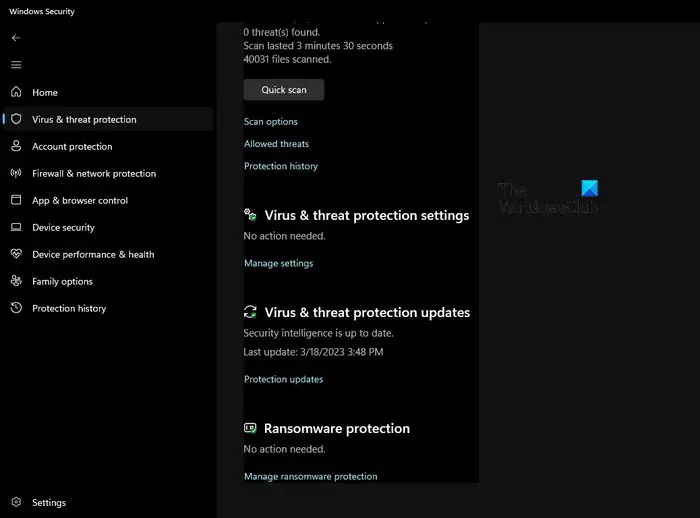
ఎప్పుడు అయితే నియంత్రిత ఫోల్డర్ యాక్సెస్ ఆన్ చేయబడింది, ఇది మీ కంప్యూటర్లోని ఫైల్లు లేదా ఫోల్డర్లను మార్చకుండా ransomware మరియు ఇతర మాల్వేర్లను బ్లాక్ చేస్తుంది. సమస్య ఏమిటంటే, ఈ ఫీచర్ గేమ్ల పురోగతి మరియు సెట్టింగ్లను సేవ్ చేయకుండా నిరోధించవచ్చు.
దీన్ని దృష్టిలో ఉంచుకుని, సేవ్ చేసే సెట్టింగ్లకు సంబంధించిన PUBGకి ఇది సమస్యలను కలిగించదని మీరు నిర్ధారించుకోవాలి.
ఈ లక్షణాన్ని నిలిపివేయడానికి, మీరు సిస్టమ్ ట్రేలో ఉన్న చిహ్నంపై డబుల్ క్లిక్ చేయడం ద్వారా Windows సెక్యూరిటీని తెరవాలి.
క్లిక్ చేయండి వైరస్ & ముప్పు రక్షణ హోమ్ ట్యాబ్ నుండి విభాగం.
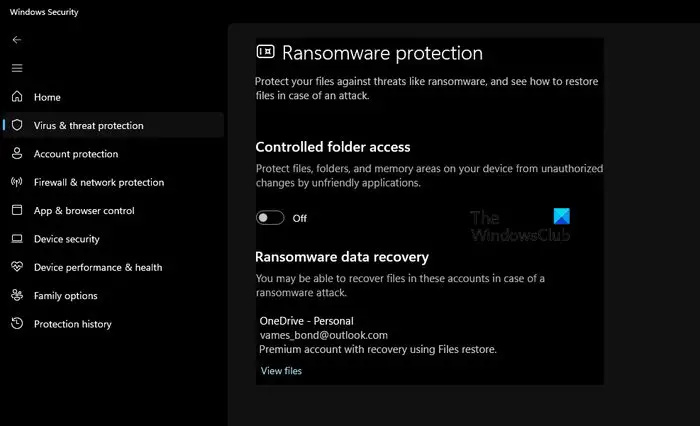
క్రిందికి స్క్రోల్ చేసి క్లిక్ చేయండి Ransomware రక్షణను నిర్వహించండి .
ఇప్పుడు, కంట్రోల్డ్ ఫోల్డర్ యాక్సెస్ ఆన్ చేయబడితే, దానిని డిసేబుల్ చేయండి.
మీ కంప్యూటర్ను పునఃప్రారంభించి, PUBG ఉద్దేశించిన విధంగా పని చేస్తుందో లేదో తనిఖీ చేయండి.
చదవండి : PlayerUnknown's Battlegrounds (PUBG) మౌస్ త్వరణాన్ని పరిష్కరించండి
ప్రో PUBG ప్లేయర్లు ఏ సెట్టింగ్లను ఉపయోగిస్తున్నారు?
మీరు PUBGని ప్లే చేస్తున్నప్పుడు మీ ఫ్రేమ్రేట్ను పెంచుకోవాలనుకుంటే, కింది సెట్టింగ్లను ఉపయోగించండి:
- యాంటీ-అలియాసింగ్: చాలా తక్కువ.
- పోస్ట్-ప్రాసెసింగ్: తక్కువ.
- నీడలు: తక్కువ.
- అల్లికలు: మధ్యస్థం.
- ప్రభావాలు: తక్కువ.
- ఆకులు: చాలా తక్కువ.
- వీక్షణ దూరం: మధ్యస్థం.
- V-సమకాలీకరణ: తక్కువ.
ఇలా చేయడం వల్ల మీ ఫ్రేమ్రేట్ను బాగా మెరుగుపరుస్తుంది.
వ్యక్తులను చూడటానికి PUBGకి ఉత్తమమైన సెట్టింగ్లు ఏమిటి?
PUBGలో ఇతర ప్లేయర్లను మరింత స్పష్టంగా చూడాలంటే, మీరు తప్పనిసరిగా 60 మరియు 70 మధ్య బ్రైట్నెస్ విలువను పెంచాలి. అది పూర్తయిన తర్వాత, ఇండోర్ షాడోలు సాధారణం కంటే ప్రకాశవంతంగా ఉండేలా చూసుకోవడానికి మీరు తప్పనిసరిగా షాడోస్ సెట్టింగ్ని తక్కువకు సెట్ చేయాలి.




![మీ బ్రౌజర్ ఆడియో ఎలిమెంట్కు మద్దతు ఇవ్వదు [ఫిక్స్డ్]](https://prankmike.com/img/browsers/93/your-browser-does-not-support-the-audio-element-fixed-1.png)



![పేడే 2 మోడ్లు పని చేయడం లేదు [పరిష్కరించండి]](https://prankmike.com/img/games/07/payday-2-mods-are-not-working-fix-1.jpg)






